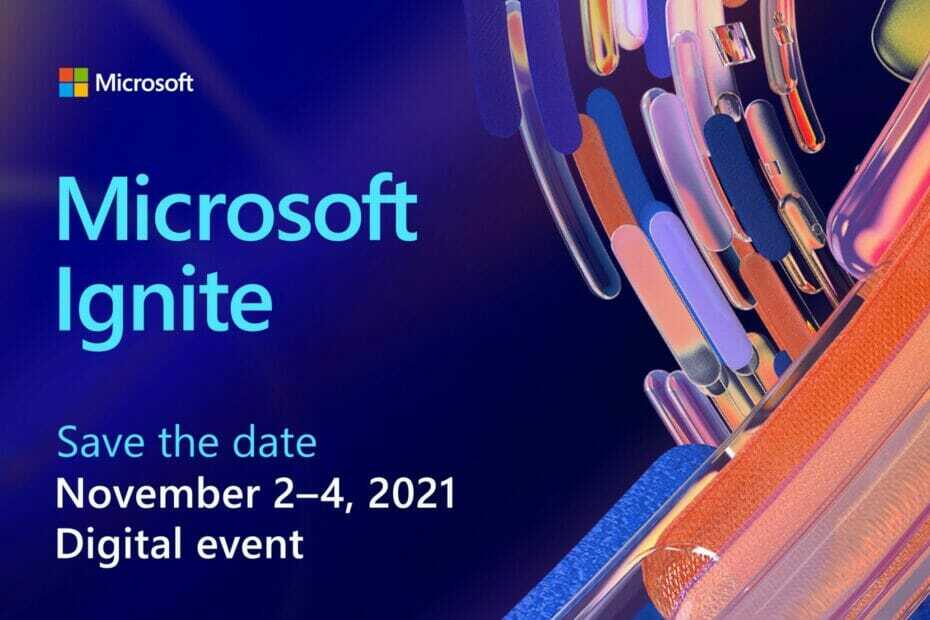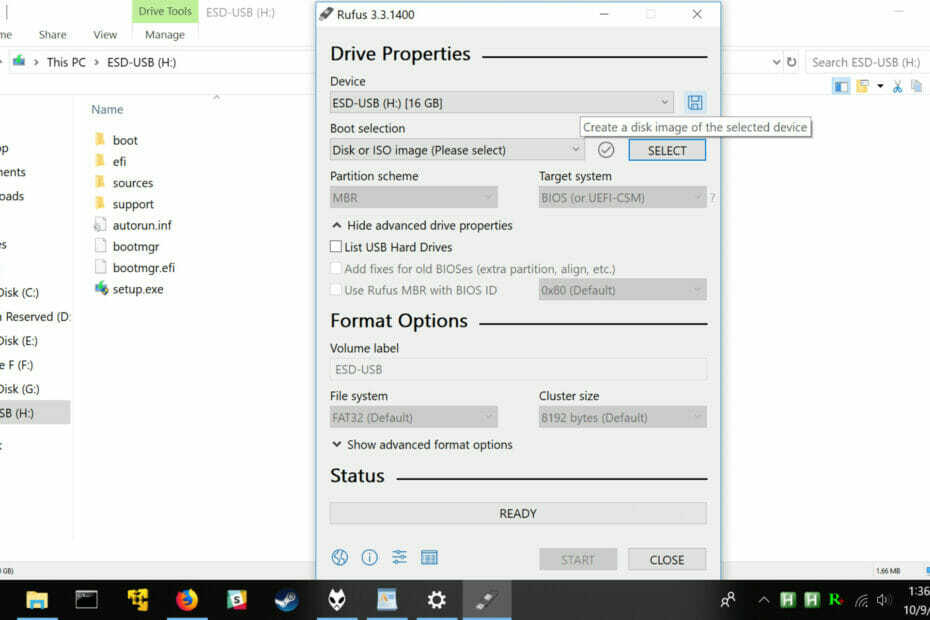- csc.exe 오류를 보는 것은 그다지 재미가 없지만이 가이드는 확실히 문제를 빠르게 해결하는 데 도움이 될 것입니다.
- 이 문제를 해결하려면 작업 관리자에 CSC.exe 파일이 있는지 확인하십시오.
- 철저한 방문 및 탐색 Windows 10 오류 수정 허브 따라하기 쉬운 가이드를 제공합니다.
- 자세한 내용을 살펴보십시오 Exe 파일 오류 수정 섹션 이 주제에 대한 자세한 안내는

이 소프트웨어는 드라이버를 계속 실행하여 일반적인 컴퓨터 오류 및 하드웨어 오류로부터 안전하게 보호합니다. 간단한 3 단계로 모든 드라이버를 확인하세요.
- DriverFix 다운로드 (확인 된 다운로드 파일).
- 딸깍 하는 소리 스캔 시작 문제가있는 모든 드라이버를 찾습니다.
- 딸깍 하는 소리 드라이버 업데이트 새 버전을 얻고 시스템 오작동을 방지합니다.
- DriverFix가 다운로드되었습니다. 0 이번 달 독자.
설치 변경 실패로 인해 csc.exe 오류가 발생할 수 있습니다. 마이크로 소프트 비주얼 스튜디오 .NET 또는 Visual C # 명령 줄 컴파일러 (업데이트 실행 중 또는 시스템 재구성 중)
csc.exe 오류가 발생하면 컴퓨터 시스템이 자동으로 종료되므로 문제를 해결하기 위해 적절한 조치를 취해야합니다. 컴퓨터의 추가 손상을 방지하려면 아래 가이드의 도움으로 csc.exe 오류를 수정하는 방법을 알아보십시오.
Windows에서 csc.exe 오류를 어떻게 고칠 수 있습니까?
1. CSC.exe 파일이 프로세스에서 작동하는지 확인
- 를 눌러 작업 관리자 창을 시작합니다. CTRL+ ALT + 삭제 키.
- 클릭 작업 관리자 프로그램을 시작하는 옵션.
- 클릭 프로세스탭, 찾을 때까지 스크롤 csc.exe.
- csc.exe를 마우스 오른쪽 버튼으로 클릭하고 속성.
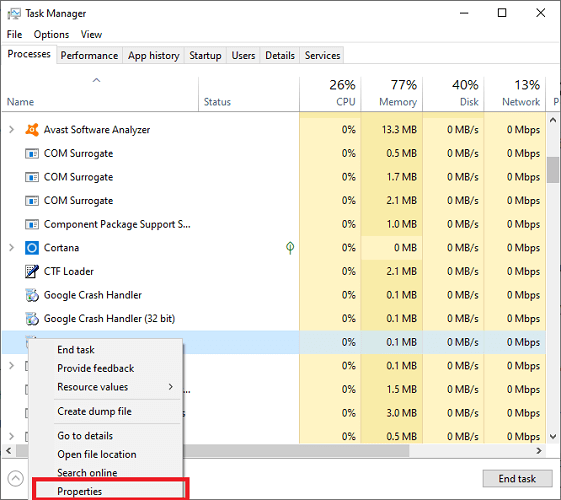
- 이 파일이있는 경우 c: \ windows 또는 c: \ windows \ system32 경로 위치는 확실히 나쁜 프로그램입니다. 파일 크기는 일반적으로 48KB입니다.
노트: 위에서 설명한 솔루션으로 문제를 파악 했으므로 이제 다음 솔루션을 탐색하여이 문제를 해결할 수 있습니다.
2. Windows Update를 수행하여 csc.exe 오류 해결
- Windows 버튼을 눌러 시작 메뉴를 엽니 다.
- 유형 최신 정보 검색 대화 상자에 입력하고 시작하다.
- 딸깍 하는 소리 업데이트를 확인 Windows 업데이트 대화 창이 열릴 때.
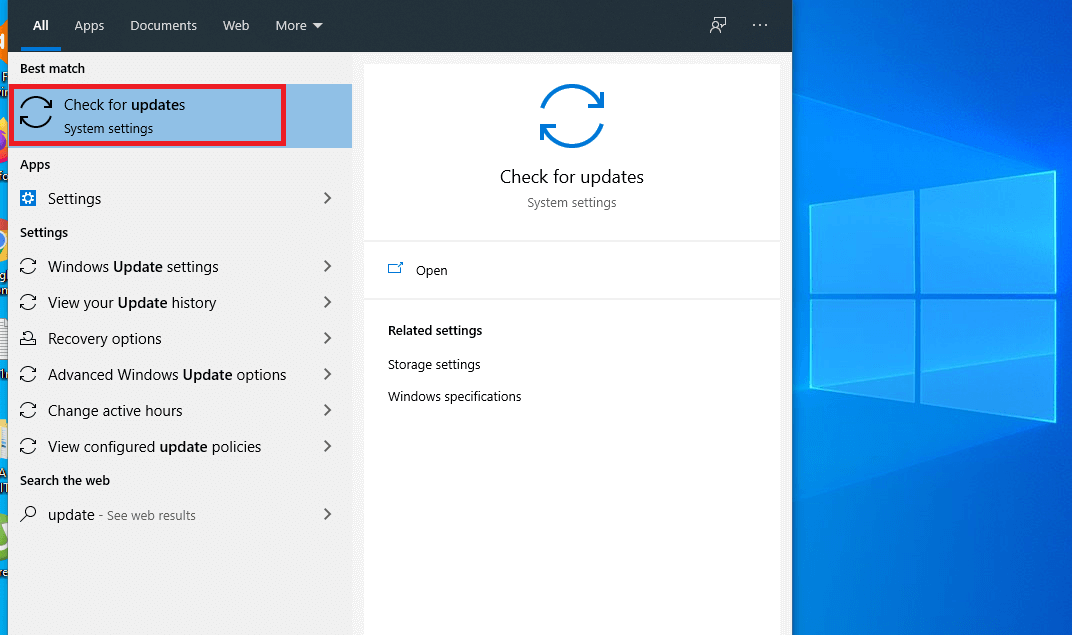
-
딸깍 하는 소리 나에nstall 업데이트.
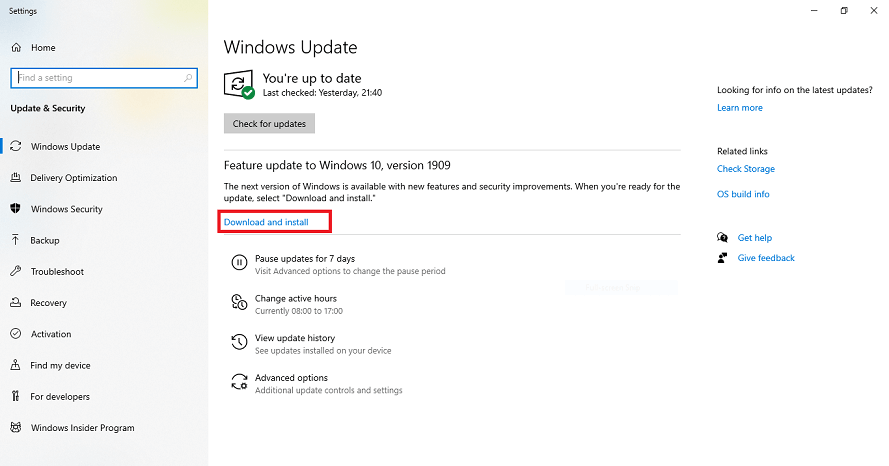
- 업데이트 설치가 완료된 후 컴퓨터를 다시 시작하십시오.
3. 시스템 복원 수행
여전히 데스크톱에 액세스 할 수있는 경우 다음 단계에 따라 복원 지점을 사용하여 시스템 변경 사항을 되돌릴 수 있습니다.
- Windows 시작 버튼을 눌러 Windows 시작 메뉴로 이동합니다.
- 다음으로 시스템 복원 검색 대화 상자에서.
- 검색 결과가 표시됩니다 시스템 복원. 그것을 클릭하십시오.
- 시스템 보호 탭에서 시스템 복원 단추.
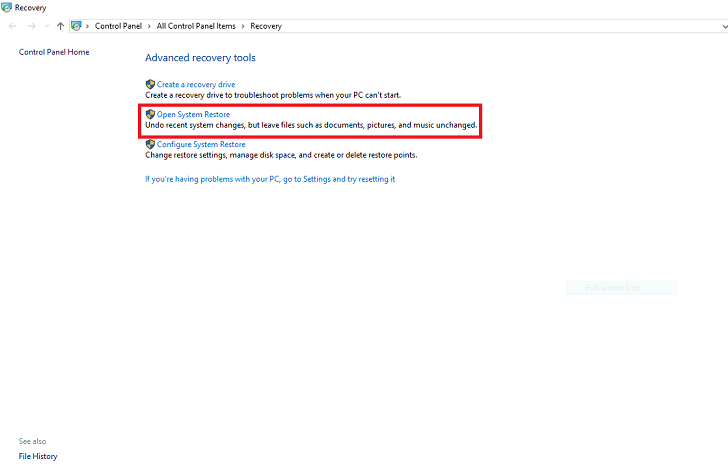
- 계속 선택하여 다음 단추.
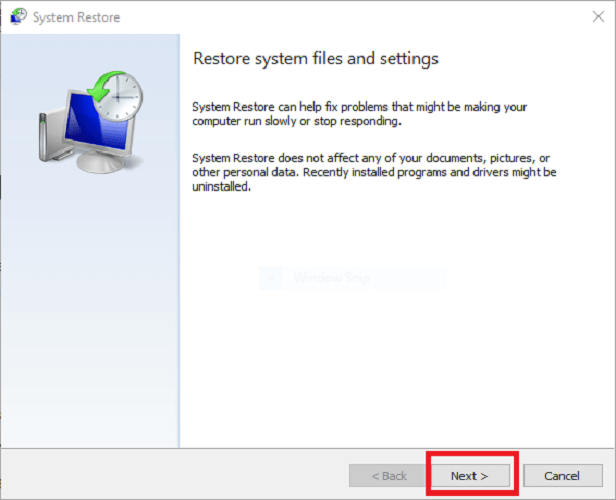
- 이전에 복원 지점을 선택하십시오. csc.exe 오류 발생했습니다.
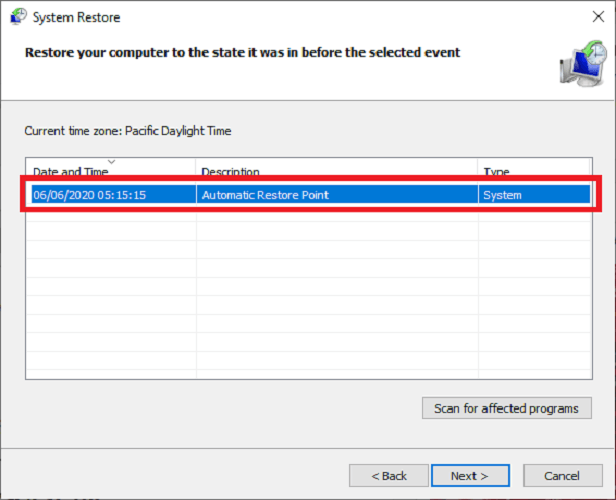
- 복원 지점이 생성되기 전에 손실 될 응용 프로그램을 보려면 영향을받는 프로그램 검색 단추.
- 다음으로 닫기 버튼을 클릭하고 다음.
- 클릭 끝 단추.
노트: 시스템 복원은 컴퓨터를 이전 작업 상태로 되돌립니다. 단계를 완료하면.
4. Windows 컴퓨터에서 csc.exe 파일 다시 등록
이 작업을 수행하려면 Microsoft 웹 사이트에서 .NET Framework를 다운로드하여 설치해야합니다. 여기에는 csc.exe로 레이블이 지정된 C # 컴파일러가 포함됩니다.
- 시작 메뉴로 이동하고 검색 대화 상자에 실행을 입력합니다.
- 실행 창에서 cmd를 입력하고 Enter 키를 누르십시오.

- 유형 regsvr32csc.exe 그리고 누르십시오 시작하다 다시.
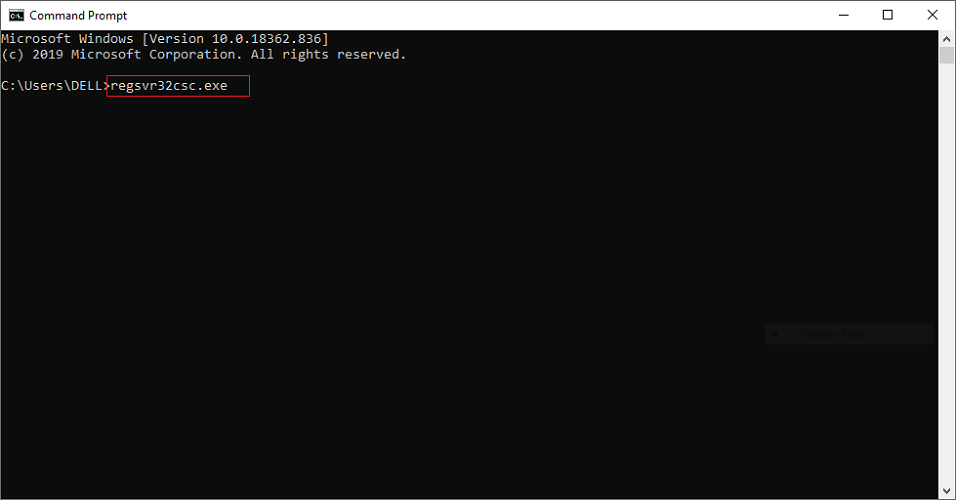
- 시스템을 재부팅하여 프로세스를 완료하십시오.
많은 유사한 경우에 손상되거나 누락 된 csc.exe 파일을 교체하면 csc.exe 오류를 해결하는 데 도움이됩니다. 이 가이드가이 문제를 해결하는 데 도움이 되었기를 바랍니다.
저희 팀과의 직접적인 상호 작용을 위해이 가이드 아래에 의견을 남겨주세요.